Doro 6620 Handleiding
Doro
Smartphone
6620
Lees hieronder de 📖 handleiding in het Nederlandse voor Doro 6620 (76 pagina's) in de categorie Smartphone. Deze handleiding was nuttig voor 107 personen en werd door 2 gebruikers gemiddeld met 4.5 sterren beoordeeld
Pagina 1/76

Nederlands
Doro 6620

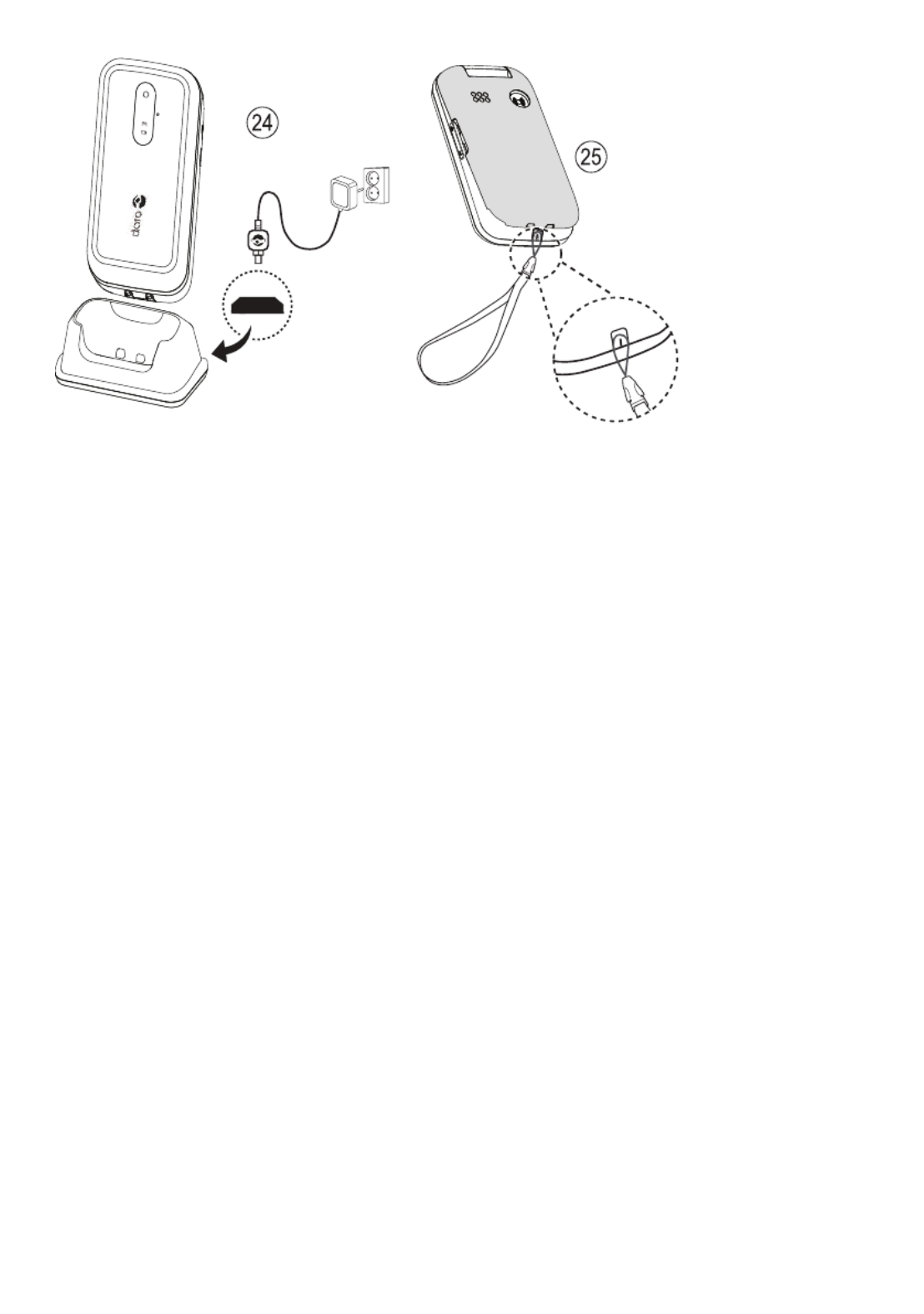
Wat er bij uw telefoon wordt geleverd, is afhankelijk van de software en
accessoires die in uw regio beschikbaar zijn of door uw serviceprovider
worden aangeboden. U kunt altijd aanvullende accessoires bij uw plaatse-
lijke Doro-leverancier aanschaffen. De meegeleverde accessoires bieden de
beste werking met uw telefoon.
1. Oormicrofoon
2. Headsetaansluiting
3. Laadaansluiting
4. Selectieknop links
5. Oproepknop
6. Sneltoetsen
7. Voicemail
8. Microfoon
9. * Internationaal toegangs-
nummer/Symbolen
10. #Invoermethode/Stil
11. Camerasneltoets
12. Sneltoets berichten
13. Oproep beëindigen/Aan/uit
14. Pijlknoppen/navigatietoetsen
15. Selectieknop rechts
16. Volumeregeling
17. Rood lampje = batterij bijna
leeg/bezig met opladen
18. Groen lampje = nieuw be-
richt/gemiste oproep
19. Tweede microfoon
20. Cameralens
21. Assistentieknop
22. Luidspreker
23. Hoesje achterkant
24. Laadstandaard (optioneel)
25. Oogje voor bevestiging draag-
bandje (draagbandje niet
inbegrepen)

Nederlands
Inhoud
Gefeliciteerd met uw aankoop ...................................................................... 1
Aan de slag ..................................................................................................... 1
De simkaart, de geheugenkaart en de batterij plaatsen....................... 1
De telefoon opladen .............................................................................. 2
Leer uw telefoon kennen ............................................................................... 3
Hulpfuncties ........................................................................................... 3
De telefoon in- en uitschakelen............................................................. 3
Opstartassistent ..................................................................................... 4
Lampjes op de telefoon ......................................................................... 4
Navigeren op de telefoon ................................................................. 4
Tekst invoeren .................................................................................. 6
Volumeregeling ...................................................................................... 7
Geschikt voor gebruik met een hoorapparaat ...................................... 8
Telefooninstellingen............................................................................... 9
Oproepen ..................................................................................................... 11
Bellen.................................................................................................... 11
Een oproep vanuit het telefoonboek maken....................................... 11
Een oproep ontvangen......................................................................... 11
Oproepinformatie ................................................................................ 12
Oproepopties ....................................................................................... 12
Snelkiezen ....................................................................................... 12
Noodoproepen ..................................................................................... 13
Oproepenlog ........................................................................................ 13
Oproepinstellingen............................................................................... 14
Telefoonboek ............................................................................................... 17
Een contactpersoon toevoegen........................................................... 17
Contactpersonen in het telefoonboek beheren .................................. 18
Telefoonboekinstellingen..................................................................... 19
ICE-noodinformatie ......................................................................... 21
Assistentieknop ....................................................................................... 22
Een assistentieoproep doen................................................................. 22
Activering ............................................................................................. 23
Nummerlijst.......................................................................................... 23
Sms-berichten activeren ...................................................................... 24
Positie SMS........................................................................................... 24
Hulpinstellingen.................................................................................... 25
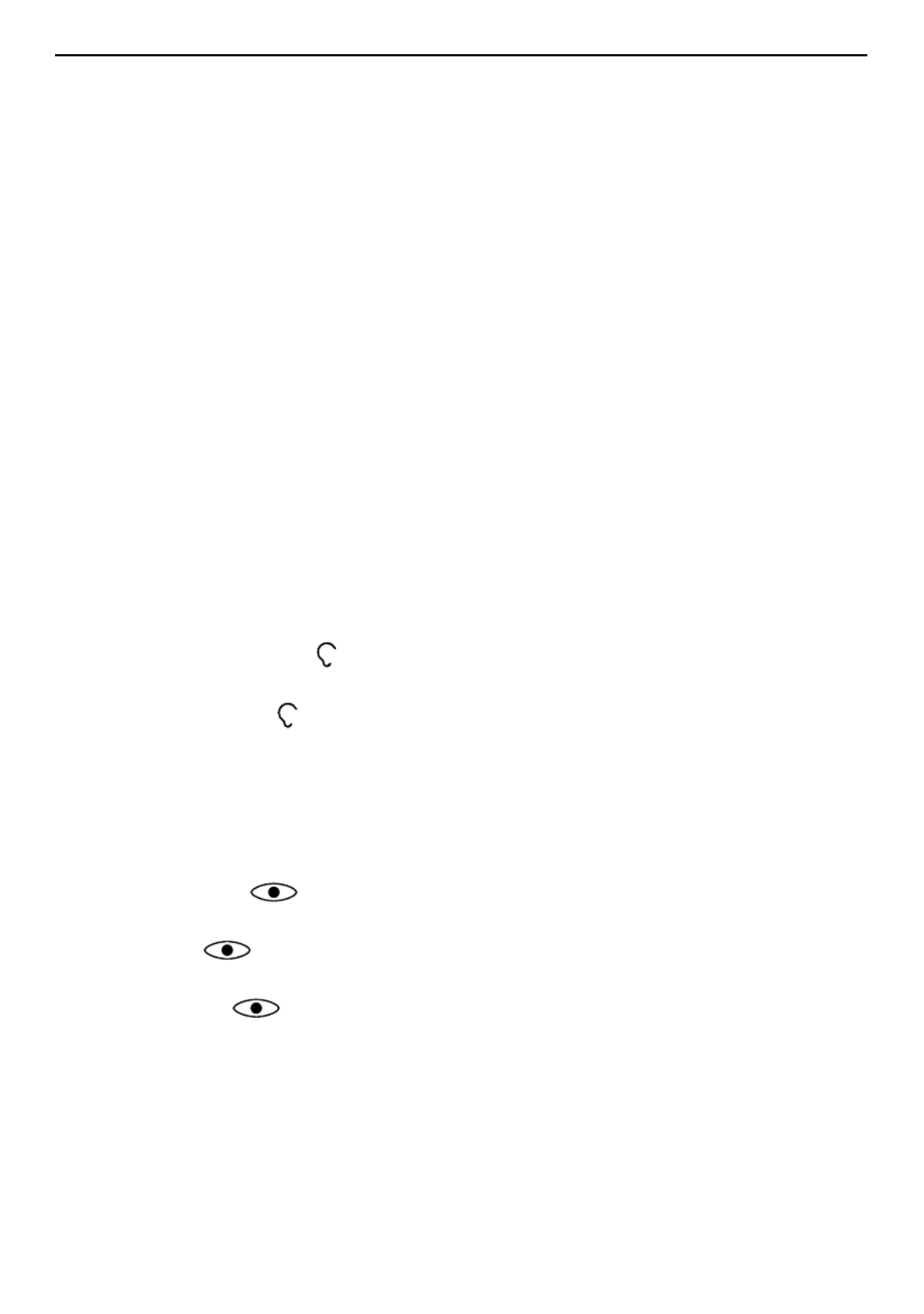
Nederlands
Berichten ...................................................................................................... 26
Een sms-bericht opstellen en verzenden............................................. 26
Een mms-bericht opstellen en verzenden ........................................... 26
Een spraakbericht maken en verzenden ............................................. 27
Een e-mailbericht maken en verzenden .............................................. 27
Inbox, Uitbox en Verzonden ................................................................ 29
Berichtinstellingen................................................................................ 30
Camera ......................................................................................................... 36
Camera ................................................................................................. 36
Videocamera ........................................................................................ 36
Foto gallery en Video gallery ............................................................... 37
Camera-instellingen ............................................................................. 38
Verbindingsmogelijkheden .......................................................................... 39
Bluetooth® ............................................................................................ 39
Internetprofiel...................................................................................... 41
Mobiele data, datateller en dataroaming ........................................... 41
Netwerkinstellingen ............................................................................. 42
De telefoon op een computer aansluiten............................................ 43
Geluid en display .......................................................................................... 44
Geluidsinstellingen ........................................................................... 44
Beltoon (beltoon) ................................................................................. 45
Beltoonvolume ................................................................................. 45
Stil......................................................................................................... 45
Type waarschuwing.............................................................................. 45
Extra toon............................................................................................. 46
Hoofdmenu .......................................................................................... 46
Achtergrond ......................................................................................... 46
Tekstgrootte ................................................................................. 46
Ruststand display ................................................................................. 47
Thema's ........................................................................................ 47
Schermverlichting................................................................................. 47
Helderheid .................................................................................... 47
Response by Doro ........................................................................................ 47
Bestandsbeheerder ...................................................................................... 48
Agenda ......................................................................................................... 49
Alarm .................................................................................................... 49
Kalender ............................................................................................... 50
Dagelijkse herinnering ......................................................................... 50

Nederlands
Opmerkingen........................................................................................ 51
Meer ............................................................................................................. 51
FM radio ............................................................................................... 51
Rekenmachine...................................................................................... 53
Spellen .................................................................................................. 53
Status............................................................................................................ 54
Weer............................................................................................................. 54
Extra functies................................................................................................ 55
Statussymbolen op het display ............................................................ 55
Hoofdsymbolen op het display ............................................................ 55
Resetten instellingen............................................................................ 56
Problemen oplossen .................................................................................... 56
Veiligheidsinstructies ................................................................................... 59
Netwerkdiensten en kosten................................................................. 59
Gebruiksomgeving ............................................................................... 59
Medische apparatuur........................................................................... 59
Gebieden met explosiegevaar ............................................................. 60
Li-ion-batterij........................................................................................ 60
Uw gehoor beschermen....................................................................... 60
Noodoproepen ..................................................................................... 61
Op GPS/locatie gebaseerde functies ................................................... 61
Voertuigen............................................................................................ 61
Uw persoonlijke gegevens beschermen .............................................. 61
Kwaadaardige software en virussen .................................................... 62
Verzorging en onderhoud ............................................................................ 62
Garantie........................................................................................................ 63
Specificaties.................................................................................................. 64
Copyright en andere meldingen .......................................................... 64
Compatibiliteit met gehoorapparaten................................................. 66
Specifiek absorptietempo (SAR – specific absorption rate) ................ 66
Correcte afvoer van dit product .......................................................... 67
Correcte afvoer van batterijen in dit product ..................................... 68
Conformiteitsverklaring ....................................................................... 68

Nederlands
Gefeliciteerd met uw aankoop
Met de Doro 6620 geniet u van een steeds betere geluidservaring dankzij
HD voice, een technologie die het u gemakkelijker maakt om te horen en
gehoord te worden. Bellen, berichten versturen en foto's maken wordt al-
lemaal eenvoudiger dankzij de ver uit elkaar geplaatste toetsen met een
groot contrast en een groot 2,8" scherm. Andere functies zijn onder andere
de assistentieknop, Response by Doro™ met GPS-positionering, HAC (Hea-
ring Aid Compatibility) en handige sneltoetsen voor de camera en berich-
ten. Ga voor meer informatie over accessoires of andere producten van
Doro naar www.doro.com.
Aan de slag
De simkaart, de geheugenkaart en de batterij plaatsen
BELANGRIJK
Schakel de telefoon uit en koppel de lader los voordat u het
batterijdeksel verwijdert.
1. Verwijder het batterijdeksel. Let op dat u uw nagels
niet beschadigt bij het verwijderen van het deksel.
Zorg dat u het deksel niet te veel buigt of verdraait,
aangezien het hierdoor beschadigd kan raken. Ver-
wijder de batterij als die al is geplaatst.
2. Kijk waar de simkaarthouder zich bevindt en schuif
de kaart rustig in de houder. Op het etiket naast de
houder ziet u hoe de kaart moet worden geplaatst.
Als u de simkaart moeilijk kunt verwijderen/terug-
plaatsen, breng dan plakband aan op het blootlig-
gende gedeelte van de simkaart om hem eruit te
trekken.
1
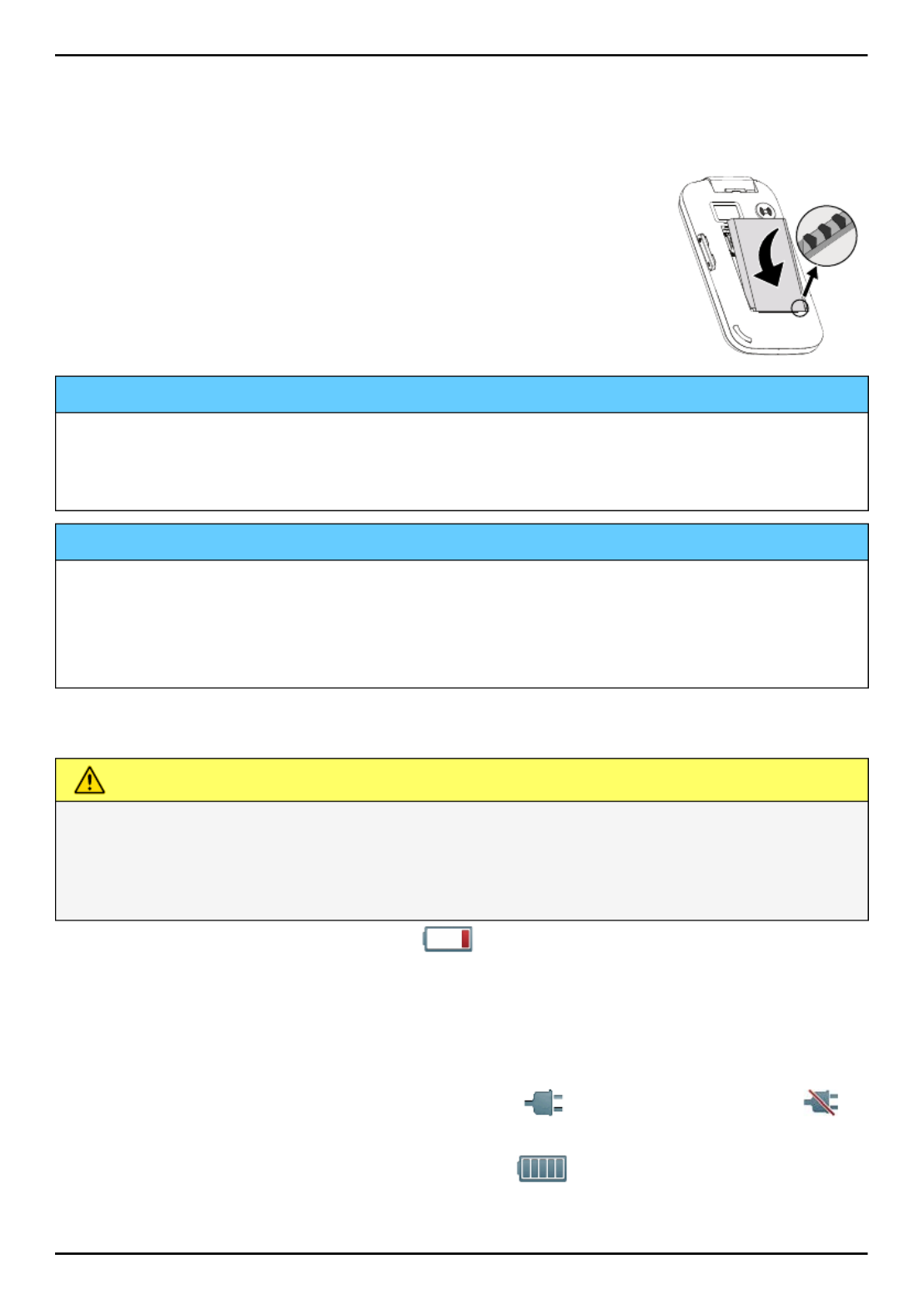
Nederlands
3. Optioneel: Kijk waar de SD-kaarthouder zich bevindt en schuif de
kaart rustig in de houder. Het toestel werkt ook als er geen SD-kaart
geplaatst is. Geschikt kaarttype: microSD, microSDHC.
4. Plaats de batterij door deze in het batterijvak te
schuiven met de contacten rechts omlaag. Plaats
het batterijdeksel terug.
BELANGRIJK
In dit apparaat past een micro-simkaart of een 3FF-simkaart. Bij het
gebruik van ongeschikte simkaarten kunnen de kaart of het toestel
beschadigd raken en kunnen de gegevens op de kaart verloren gaan.
BELANGRIJK
Gebruik alleen geschikte geheugenkaarten voor gebruik bij dit toestel.
Geschikt kaarttype: . Bij het gebruik vanmicroSD, microSDHC
ongeschikte kaarten kunnen de kaart, het toestel en de gegevens op de
kaart beschadigd worden.
De telefoon opladen
VOORZICHTIG
Gebruik uitsluitend batterijen, laders en accessoires die voor dit
specifieke model zijn goedgekeurd. Het aansluiten van andere
accessoires kan gevaarlijk zijn en de typegoedkeuring en garantie van de
telefoon kunnen erdoor komen te vervallen.
Als de batterij bijna leeg is, wordt weergegeven en klinkt er een
waarschuwingssignaal.
1. Sluit de netadapter aan op een stopcontact en op de laadaansluiting
y. De laadindicator voor de batterij knippert tijdens het laden. Het
duurt ongeveer 3 uur om de batterij volledig te laden. Als de lader op
de telefoon wordt aangesloten, wordt kort weergegeven en
als de lader wordt losgekoppeld.
2. Wanneer het laden is voltooid, wordt op het scherm
weergegeven.
2

Nederlands
Wanneer de telefoon is uitgeschakeld terwijl de lader op de telefoon
is aangesloten, wordt alleen de batterijlaadindicator op het display
getoond.
NB Het Schermverlichting gaat na enige tijd uit om stroom te besparen.
Druk op een knop om het display te verlichten. De volledige capaciteit van
de batterij wordt pas bereikt nadat de batterij 3-4 keer is opgeladen.
Batterijen gaan na verloop van tijd minder goed werken, dus het is
normaal dat de spreek- en stand-bytijd bij regelmatig gebruik teruglopen.
Energie besparen
Haal de stekker van de lader uit het stopcontact wanneer u de batterij vol-
ledig hebt opgeladen en de lader van het toestel hebt losgekoppeld.
Leer uw telefoon kennen
Hulpfuncties
De onderstaande symbolen worden gebruikt om u bij de informatie in de
handleiding te helpen.
Zicht Gebruik
Gehoor Veiligheid
De telefoon in- en uitschakelen
1. Houd op de telefoon ingedrukt om de telefoon in of uit te schake-
len. Bevestig met om uit te schakelen.Ja
2. Als de simkaart geldig is, maar met een pincode (persoonlijk identifica-
tienummer) is beveiligd, wordt weergegeven. Voer de pincode inPIN
en druk op (OK linksboven op het toetsenbord). Verwijder met
Wissen ( rechtsboven op het toetsenbord).
NB Als u bij aanschaf van de simkaart geen pin- en pukcode hebt gekregen,
moet u contact opnemen met uw serviceprovider.
Pogingen: #toont het aantal resterende pinpogingen. Als u het maximale
aantal pogingen hebt bereikt, wordt weergegeven. DePIN geblokkeerd
simkaart moet met de pukcode (persoonlijke ontgrendelcode) worden
gedeblokkeerd.
1. Voer de pukcode in en bevestig met .OK
3

Nederlands
2. Voer een nieuwe pincode in en bevestig met .OK
3. Voer de nieuwe pincode opnieuw in en bevestig met .OK
Opstartassistent
Als u de telefoon voor het eerst inschakelt, kunt u de Opstartassistent ge-
bruiken voor het instellen van een aantal basisinstellingen.
•Druk op als u wilt wijzigen of op als u niet wilt wijzigen.Ja Nee
De standaardtaal wordt door de simkaart bepaald. Zie ,Telefooninstellingen
p.9 voor informatie over het wijzigen van taal, tijd en datum.
Tip: Als u wilt, kunt u de startwizard ook later uitvoeren. Druk in de stand-
bymodus op Menu Instellingen Algemeen Opstartassistent.
Lampjes op de telefoon
Lampjes op de telefoon gaan:
•Groen knipperen als u een nieuw bericht hebt ontvangen of een op-
roep hebt gemist. Nadat u het nieuwe bericht/de gemiste oproep hebt
bekeken, stopt het lampje met knipperen.
•Rood knipperen als de batterij bijna leeg is en tijdens het laden.
Navigeren op de telefoon
Stand-bymodus (ruststand)
Wanneer de telefoon klaar is voor gebruik en u nog geen enkel teken hebt
ingetoetst, staat de telefoon in de stand-bymodus.
Tip: U kunt altijd op drukken om terug te keren naar de stand-
bymodus.
4

Nederlands
Navigatietoetsen
•( ) Gebruik de middelste toets om opties teA
selecteren en acties te bevestigen. Gebruik
deze in de stand-bymodus om het telefoon-
menu te openen.
Deze toets wordt in de rest van het docu-
ment als weergegeven.
Of druk op de selectieknop .OK
•( ) Gebruik deB vier navigatietoetsen om
omhoog/omlaag en naar links/rechts te navi-
geren. Deze toetsen worden in de rest van
het document als weergegeven.
Houd de selectieknop links ingedrukt om naar het Menu van deMenu
telefoon te gaan of de selectieknop rechts Naam om naar opgeslagen
contactpersonen in het telefoonboek te gaan.
Stapsgewijze instructies
De pijl ( ) geeft de volgende actie in de stapsgewijze instructies aan. U
kunt een actie bevestigen door op te drukken. Als u een optie wilt se-OK
lecteren, kunt u bladeren of de optie markeren met druk daarna op .OK
Voorbeeld:
•Druk op Menu Telefoonboek -Nieuw contact- Toevoegen.
Doe het volgende om het voorbeeld op uw telefoon uit te voeren:
Voorbeeld 1 (gebruik de selectieknoppen)
1. Druk op , ga naarMenu Telefoonboek OKen druk op .
2. Selecteer en druk op-Nieuw contact- Toevoegen.
Voorbeeld 2 (gebruik de navigatieknoppen)
1. Druk op , ga naar Telefoonboek en druk op .
2. Selecteer en druk op-Nieuw contact- om te bevestigen.
5

Nederlands
Tekst invoeren
Tekst handmatig invoeren
Teken selecteren
•Druk herhaaldelijk op een cijfertoets totdat het gewenste teken wordt
weergegeven. Wacht enkele seconden voordat u het volgende teken
invoert.
Speciale tekens
1. Druk op * voor een lijst met speciale tekens.
2. Kies het gewenste teken met de pijlknoppen en druk op om teOK
bevestigen.
De cursor binnen de tekst verplaatsen
• Gebruik om de cursor binnen de tekst te verplaatsen.
Hoofdletters, kleine letters en cijfers
•Druk op # om te kiezen uit hoofdletters, kleine letters en cijfers Zie
Invoermethode, p.7.
De taal voor het invoeren wijzigen
1. Houd # ingedrukt voor een lijst met beschikbare talen.
2. Selecteer de taal met en druk op om te bevestigen.OK
Tekst invoeren met spellingshulp
In sommige talen kunt u de invoermethode Smart ABC (eZiType™ ) gebrui-
ken; hierbij wordt er een woordenboek gebruikt om suggesties voor woor-
den te geven.
•Druk keer op elke toets, zelfs als het weergegeven teken niet juistéén
is. Het woordenboek geeft suggesties voor woorden op basis van de
toetsen die u hebt ingedrukt.
Voorbeeld
1. Druk op 3,7,3,3 om "Fred" te schrijven. Maak het woord af
voordat u naar de suggesties kijkt.
2. Gebruik om de voorgestelde woorden te bekijken.
3. Druk op en ga verder met het volgende woord.Select.
U kunt ook op 0 drukken om verder te gaan met het volgende
woord.
6
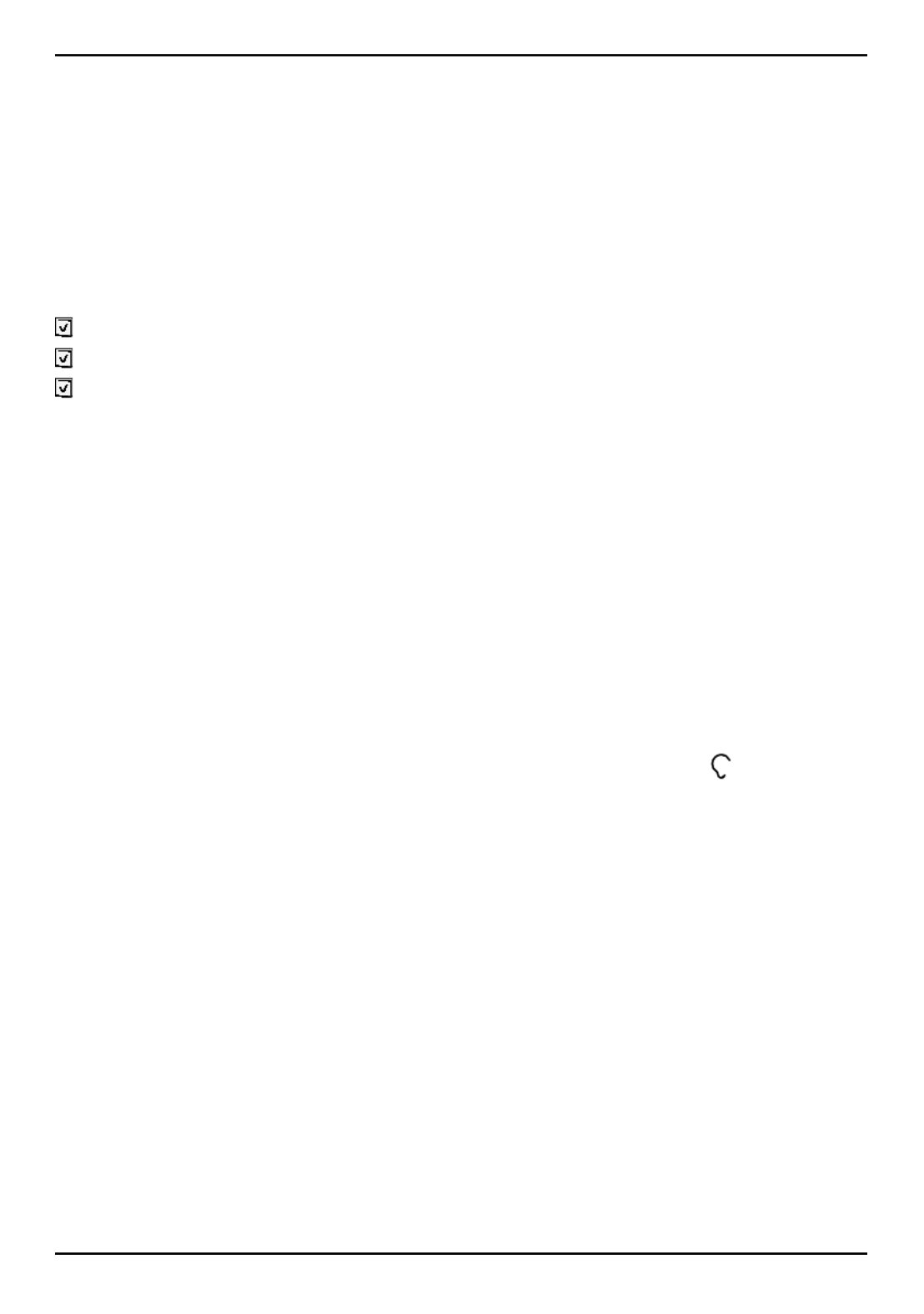
Nederlands
4. Als het juiste woord niet wordt gegeven, gebruikt u de handmatige
invoermodus.
NB Zie , p.30 voor meer informatie.Spellingshulp
Invoermethode
Druk op # om de invoermodus te wijzigen. Het pictogram linksboven op
het display geeft de invoermethode aan.
Abc Beginhoofdletter met spellingshulp
ABC HOOFDLETTERS met spellingshulp
abc kleine letters met spellingshulp
Abc Beginhoofdletter
ABC HOOFDLETTERS
abc kleine letters
123 cijfers
Volumeregeling
Tijdens een oproep
•Gebruik de zijknoppen / om het geluidsvolume aan te passen. Het+ –
volume wordt op het display aangegeven.
Wanneer u gebruikmaakt van een hoorapparaat of gehoorproblemen hebt
als u de telefoon in een lawaaiige omgeving gebruikt, kunt u de geluidsin-
stellingen van de telefoon aanpassen (zie Geluidsinstellingen , p.44).
Stil
Stil is een vast profiel met Toetstoon, Bericht toon en Belsignaal uitgescha-
keld, terwijl Trilling, Taken, Dagelijkse herinnering en Wekker ongewijzigd
zijn.
•Houd de sneltoets # ingedrukt om de stille modus te activeren of te
deactiveren.
Headset
Als er een headset wordt aangesloten, wordt de interne microfoon in de
telefoon automatisch uitgeschakeld. Wanneer beschikbaar kunt u de toets
voor beantwoorden op de headset gebruiken om oproepen te beantwoor-
den en te beëindigen.
7
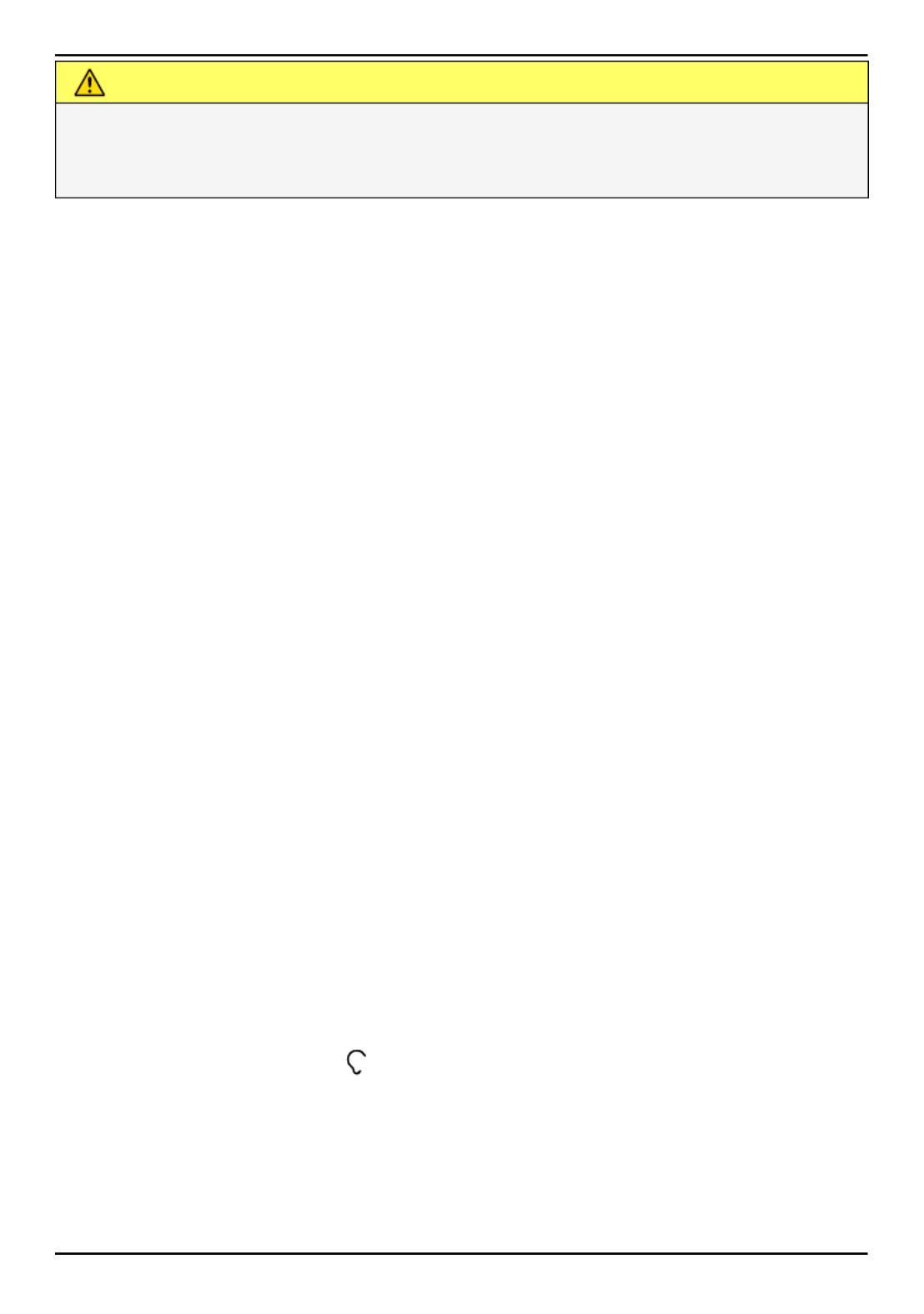
Nederlands
VOORZICHTIG
Gebruik van een headset kan bij hoog volume gehoorbeschadiging
veroorzaken. Stel het volume zorgvuldig in wanneer u een headset
gebruikt.
Geschikt voor gebruik met een hoorapparaat
Deze telefoon is geschikt voor gebruikt met een gehoorapparaat. Hoewel
het apparaat geschikt is voor gebruik met een hoorapparaat, kan niet wor-
den gegarandeerd dat een specifiek hoorapparaat met een specifieke tele-
foon werkt. Mobiele telefoons bevatten radiozenders die de werking van
het gehoorapparaat kunnen verstoren. Deze telefoon is getest voor gebruik
met hoorapparaten voor een aantal draadloze technologieën die worden
gebruikt, maar er kunnen nieuwere draadloze technologieën zijn die nog
niet met gehoorapparaten zijn getest. Test ze samen voordat u een appa-
raat koopt, zodat u zeker weet dat deze telefoon goed werkt met een spe-
cifiek hoorapparaat.
De standaard voor geschiktheid met een hoorapparaat heeft twee
classificaties:
•M: Als u het hoorapparaat in deze modus gebruikt, zorg dan dat uw
hoorapparaat in de M-modus of de modus voor akoestisch koppelen
staat en plaats de ontvanger van de telefoon vlak bij de ingebouwde
microfoon van het hoorapparaat. Probeer voor optimale resultaten de
telefoon in verschillende posities ten opzichte van uw hoorapparaat te
houden; plaats de ontvanger bijvoorbeeld iets boven het oor voor be-
tere prestaties bij hoorapparaten met microfoons achter het oor.
•T: Als u uw hoorapparaat in deze modus gebruikt, zorg dan dat uw
hoorapparaat in de T-modus staat of in de koppelingsmodus voor de
ringleiding staat (niet alle hoorapparaten hebben deze modus). Pro-
beer voor optimale resultaten de telefoon in verschillende posities ten
opzichte van uw hoorapparaat te houden - plaats bijvoorbeeld de ont-
vanger iets onder of voor het oor voor betere prestaties.
Zie ook Geluidsinstellingen , p.44 voor het aanpassen van de geluidsin-
stellingen van uw telefoon.
8

Nederlands
Telefooninstellingen
Tijd & datum
De tijd en datum instellen
1. Druk op Menu Instellingen Algemeen Tijd & datum:
•Tijd instellen UU:MMom de tijd in te voeren ( ).
•Datum instellen DD/MM/JJJJom de datum in te voeren ( ).
2. Druk op om te bevestigen.OK
Tip: U kunt de telefoon zodanig instellen dat de datum en tijd automatisch
aan de huidige tijdzone worden aangepast. Selecteer in deTijd & datum
optie Auto tijd Aan. Het automatisch aanpassen van datum en tijd
heeft geen gevolgen voor de tijd die u eventueel hebt ingesteld voor het
alarm en de agenda. Deze staan in de lokale tijd. De aanpassing kan er wel
toe leiden dat bepaalde ingestelde alarmen verlopen, afhankelijk van de
netwerkondersteuning en uw abonnement.
De notatie voor tijd en datum instellen
1. Druk op Menu Instellingen Algemeen Tijd & datum
Stel notatie in:
• Tijdnotatie 12 uur 24 uurof .
•Datumnotatie en selecteer de gewenste datumnotatie.
2. Druk op om te bevestigen.OK
Taal
De standaardtaal voor de telefoonmenu's, berichten en dergelijke wordt
door de simkaart bepaald. U kunt dit wijzigen in elke andere taal die door
de telefoon wordt ondersteund.
1. Druk op Menu Instellingen Algemeen Taal.
2. Selecteer de gewenste taal.
3. Druk op om te bevestigen.OK
Blokkeerfunctie
1. Druk op .Menu Instellingen Algemeen Blokkeerfunctie
2. Selecteer de functies die u wilt uitschakelen en druk op .Uit
3. Druk op om te bevestigen.Klaar
9
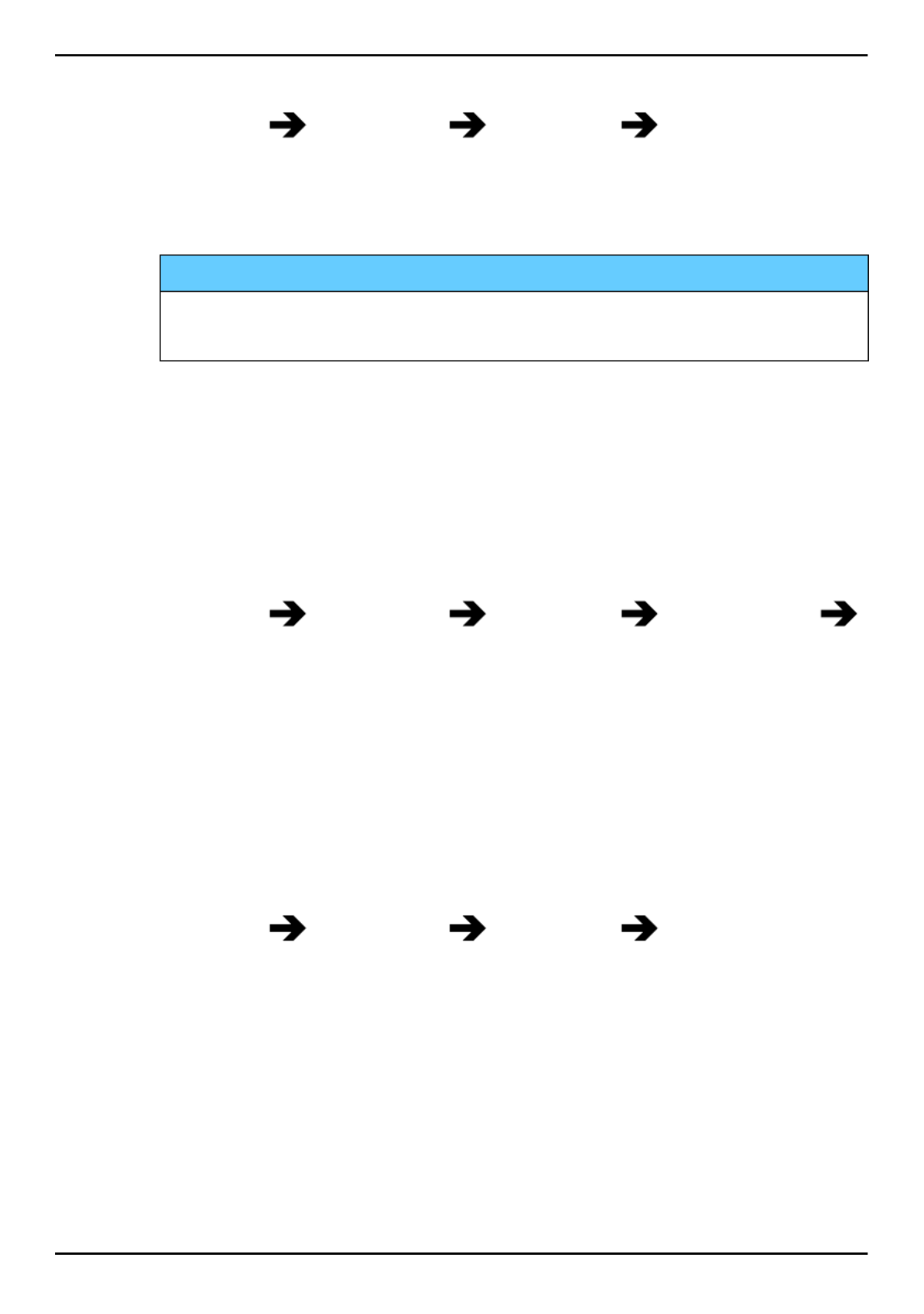
Nederlands
Opties voor de pincode
1. Druk op Menu Instellingen Beveiliging SIM-lock:
•Aan om de pincode te activeren. U moet de pincode altijd invoe-
ren wanneer u de telefoon inschakelt.
•Uit om de pincode uit te schakelen.
BELANGRIJK
Als de Uit-modus is ingeschakeld en de simkaart verloren raakt
of gestolen wordt, dan is de kaart niet beveiligd.
•Automatisch om de telefoon zonder pincode in te schakelen. De
telefoon onthoudt die automatisch, maar als de simkaart in een
andere telefoon wordt geplaatst (na bijvoorbeeld verlies of dief-
stal), dan moet de pincode worden ingevoerd wanneer de tele-
foon wordt ingeschakeld.
2. Druk op om te bevestigen.OK
De pincode veranderen
1. Druk op Menu Instellingen Beveiliging Wachtw. inst.
PIN.
2. Voer de huidige pincode in en druk op .OK
3. Voer de nieuwe pincode in en druk op . Herhaal om te bevestigen.OK
Telefoonblokk.
De telefoonblokkering beschermt uw telefoon tegen ongewenst gebruik.
Als u deze functie hebt geactiveerd, wordt de telefoon na het opnieuw op-
starten vergrendeld en moet de telefooncode worden ingevoerd om de te-
lefoon te ontgrendelen.
1. Druk op Menu Instellingen Beveiliging Telefoonblokk..
2. Selecteer voor inschakelen of voor uitschakelen.Aan Uit
3. Druk op om te bevestigen.OK
NB U moet de huidige telefooncode invoeren. De standaardtelefooncode is
1234.
Witte lijst
Een witte lijst is een soort filter voor ongewenste telefoontjes; na active-
ring kunt u alleen inkomende oproepen van contacten uit het telefoonboek
10

Nederlands
ontvangen. Mensen die niet in het telefoonboek staan, krijgen een bezet-
toon als ze u proberen te bellen.
1. Druk op Menu Instellingen Beveiliging Witte lijst.
2. Selecteer voor inschakelen of voor uitschakelen.Aan Uit
3. Druk op om te bevestigen.OK
Oproepen
Bellen
1. Voer het telefoonnummer en het netnummer in. Gebruik omWissen
te wissen.
2. Druk op om de oproep tot stand te brengen. Druk op om deAfbr.
oproep te annuleren.
3. Druk op om de oproep te beëindigen.
Tip: +Gebruik voor internationale oproepen altijd vóór het landnummer
voor een optimale werking. Druk twee keer op * om de internationale
toegangscode in te voeren.+
Een oproep vanuit het telefoonboek maken
1. Druk op om het telefoonboek te openen.Naam
2. Blader door het telefoonboek of druk op de toets voor de eerste letter
van de invoer om snel te zoeken (zie Tekst invoeren , p.6).
3. Druk op Opties Kies om de geselecteerde invoer te kiezen. Selec-
teer indien nodig het nummer.
Of druk op om te kiezen.
4. Druk op ofAfbr. om de oproep te annuleren.
Een oproep ontvangen
1. Klap de telefoon open en druk op om de oproep te beantwoorden.
Of druk op om de beltoon uit te schakelenStil
of druk op /klap de telefoon dicht om de oproep te weigeren
(bezettoon).
2. Druk op om de oproep te beëindigen.
Zie , p.14 voor het beantwoorden van een inkomende op-Antwoordmodus
roep door de telefoon open te klappen.
11

Nederlands
Tip: Houd / ingedrukt om de beltoon tijdelijk uit te schakelen zonder de+ –
telefoon open te klappen.
Oproepinformatie
Tijdens een oproep worden het telefoonnummer van de uitgaande of inko-
mende oproep en de verstreken oproeptijd weergegeven. Als de identiteit
van de beller wordt onderdrukt, wordt weergegeven.Onbekend
Oproepopties
Tijdens een oproep bieden de selectieknoppen1 ( ) toegang tot extra
functies.
Opties (selectieknop links)
•Volume om het volume aan te passen.
•Wacht Ophaal/ om de huidige oproep vast te houden/terug te halen.
•Stop enkele oproep om de huidige oproep te beëindigen (dezelfde
functie als ).
•Nieuwe oproep om een ander nummer te kiezen (Vergadering).
•Telefoonboek om in het telefoonboek te zoeken.
•Berichten om sms-berichten te typen of te lezen.
•Dempen om de microfoon uit te schakelen.
LS aan (selectieknop rechts)
Via de luidspreker kunt u praten zonder dat u de telefoon vlak bij uw oor
hoeft te houden.
1. Druk op voor inschakelen. Praat duidelijk in de microfoon vanLS aan
de telefoon op een maximale afstand van 1 m. Gebruik de volumere-
geling om het volume van de luidspreker aan te passen.
2. Druk op om terug te keren naar de normale modus.LS uit
NB Harde geluiden op de achtergrond (zoals muziek) kunnen de
geluidskwaliteit beïnvloeden.
Snelkiezen
Gebruik A–B,0en 2–9 om vanuit de stand-bymodus een snelkies-
nummer te bellen.
12
1. Selectieknoppen hebben meerdere functies. De huidige functie wordt bo-
ven de selectieknop op het display weergegeven.

Nederlands
•Houd de bijbehorende toets ingedrukt voor snelkiezen.
Snelkiesnummers toevoegen
1. Druk op Menu Instellingen Telefoonboek Snelkiezen.
2. Selecteer A Toevoegen en selecteer een invoer in het
telefoonboek.
3. Druk op om te bevestigen.OK
4. Herhaal dit om meer snelkiesnummers in te voeren voor de knoppen
B,0,2–9.
Tip: Als u een bestaande invoer wilt bewerken of verwijderen, selecteer de
invoer en druk op Opties Bewerken Wissenof .
Noodoproepen
Wanneer de telefoon is ingeschakeld, kunt u altijd een oproep naar de
hulpdiensten maken door het noodnummer in te voeren, gevolgd door .
Sommige netwerken aanvaarden oproepen naar hulpdiensten zonder gel-
dige simkaart. Neem contact op met uw serviceprovider voor meer
informatie.
Oproepenlog
Ontvangen, gemiste en uitgaande oproepen worden in een gecombineerd
-oproeplogbestand opgeslagen. In dat logbestand kunnen 20 oproepen
van elk type worden opgeslagen. Als er meerdere oproepen voor hetzelfde
nummer zijn, wordt alleen de meest recente oproep opgeslagen.
1. Druk op .
Of druk op Menu Oproepenlog.
2. Gebruik de navigatieknoppen voor het selecteren van:
Inkomende
Uitgaande
Gemiste oproepen
3. Druk op om te bellen of :Opties
•Weerg. om gegevens over de geselecteerde oproep weer te
geven.
•Verstuur SMS om een sms-bericht te verzenden.
13

Nederlands
•Verstuur MMS om een mms-bericht te verzenden.
•Wissen om de oproep te verwijderen.
•Alles wissen om alle oproepen in het oproeplogbestand te
verwijderen.
•Opslaan om een nummer in het telefoonboek op te slaan,
Nw aanmaken Up-een nieuwe contactpersoon aan te maken of
date een bestaande contactpersoon te bewerken.
Oproepinstellingen
Gespreksduur
Tijdens een oproep wordt de tijdsduur van de oproep weergegeven. U kunt
de tijdsduur van uw oproepen controleren.
1. Druk op Menu Instellingen Oproepen Gespreksduur:
•Laatste oproep om de tijdsduur van de laatste oproep weer te
geven.
•Uitgaande om de tijdsduur van alle uitgaande oproepen weer te
geven.
•Inkomende om de tijdsduur van alle ontvangen oproepen weer
te geven.
•Alles resetten Ja om alles te resetten.
2. Druk op om te bevestigen.OK
Antwoordmodus
1. Druk op :Menu Instellingen Oproepen Antwoordmodus
• Openklappen Aan om inkomende oproepen te beantwoor-
den door de telefoon open te klappen.
•Elke toets Aan wanneer u inkomende oproepen wilt beant-
woorden door op een willekeurige toets te drukken (behalve
).
2. Druk op om te bevestigen.OK
ID beller
Laat uw telefoonnummer wel of niet zien op de telefoon van de ontvanger
wanneer u deze belt.
1. Druk op Menu Instellingen Oproepen Oproepinstellingen
ID beller:
14

Nederlands
•Door netwerk ingesteld om de standaardinstellingen van het
netwerk te gebruiken.
•Verberg ID om nooit uw nummer te laten zien.
•Stuur ID om altijd uw nummer weer te geven.
2. Druk op om te bevestigen.OK
Wisselgesprek
U kunt meerdere oproepen tegelijkertijd aannemen, de huidige oproep in
de wacht zetten en de inkomende oproep beantwoorden. Als deze functie
actief is, hoort u een waarschuwingstoon als u een inkomende oproep ont-
vangt terwijl u in gesprek bent.
•Druk tijdens een oproep op Opties Antwoorden.
Wisselgesprek inschakelen
1. Druk op Menu Instellingen Oproepen Oproepinstellingen.
2. Selecteer Wisselgesprek Activeren.
3. Druk op om te bevestigen.OK
Tip: DeactiverenHerhaal en selecteer om wisselgesprek uit te schakelen of
Status opvragen om weer te geven of wisselgesprek actief is of niet.
Doorschakelen
U kunt oproepen doorschakelen naar een antwoordservice of naar een an-
der telefoonnummer. Bepaal welke oproepen moeten worden doorgescha-
keld. Selecteer een optie en druk op , selecteer ,OK Activeren Deactiveren
of voor elke optie.Status opvragen
1. Druk op Menu Instellingen Oproepen Oproepinstellingen
Doorschakelen:
•Spraak doorschakelen om alle spraakoproepen door te
schakelen.
•Onber. doorsch. om inkomende oproepen door te schakelen als
de telefoon is uitgeschakeld of geen ontvangst heeft.
•Onbeantw. doorsch. om inkomende oproepen door te schakelen
als ze niet worden beantwoord.
•Doorsch. bij bezet om inkomende oproepen door te schakelen
als de lijn bezet is.
15
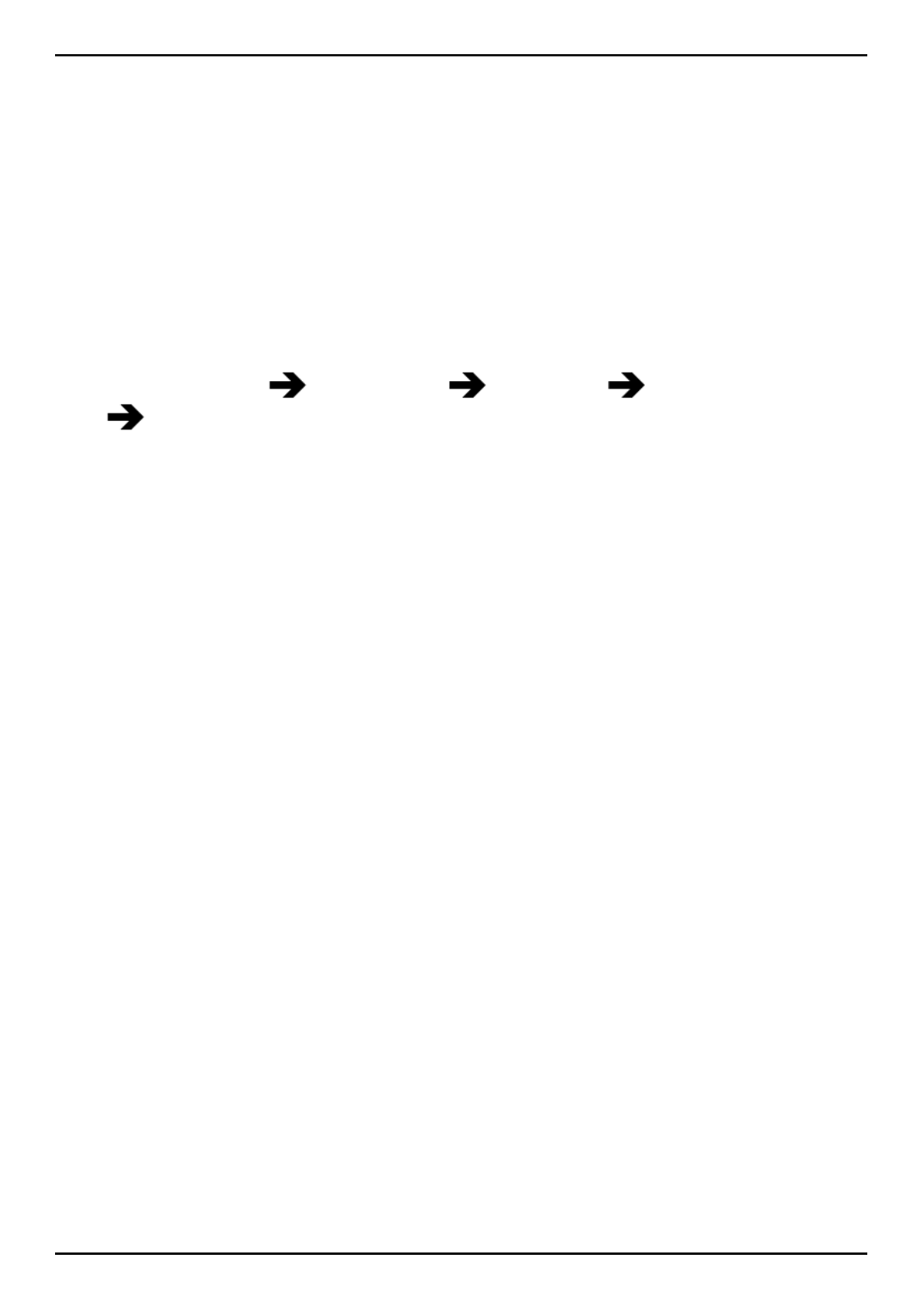
Nederlands
•Doorsch. uit om alle instellingen voor doorschakelen te
annuleren.
2. Druk op om te bevestigen.OK
Oproep blokkeren
De telefoon kan zodanig worden ingesteld dat bepaalde typen oproepen
niet worden toegestaan.
NB U hebt een wachtwoord nodig om oproepblokkeringen in te schakelen.
Neem contact op met uw serviceprovider voor het wachtwoord.
1. Druk op Menu Instellingen Oproepen Oproepinstellingen
Oproep blokkeren.
2. Selecteer :Uitgaande
•Alle oproepen om inkomende oproepen te beantwoorden, maar
niet zelf te bellen.
•Internationale oproepen om oproepen naar internationale num-
mers te blokkeren.
•Internationaal. m.u.v. thuis om oproepen naar internationale
nummers te blokkeren, behalve naar het land dat bij de simkaart
hoort.
3. Druk op om te bevestigen.OK
4. Selecteer :Inkomende
•Alle oproepen om zelf te bellen, maar geen inkomende oproepen
te ontvangen.
•Bij roaming om inkomende oproepen te blokkeren tijdens roa-
ming (gebruik in andere netwerken).
5. Druk op om te bevestigen.OK
6. Selecteer om alle oproepblokkeringen te annulerenAlles annuleren
(wachtwoord nodig). Druk op om te bevestigen.OK
Vaste nummers (FDN)
U kunt het maken van oproepen beperken tot bepaalde nummers die op
de simkaart zijn opgeslagen. De lijst met toegestane nummers is beveiligd
met uw pin2-code.
NB Als u Vaste nummers wilt inschakelen, hebt u de pin2-code nodig.
Neem contact op met uw serviceprovider voor de pin2-code.
16

Nederlands
1. Druk op Menu Instellingen Beveiliging Vaste nummers:
• Modus Aan Uitvoor inschakelen of voor uitschakelen.
•Vaste nummers Toevoegen en voer het eerste toegestane
nummer in.
Of selecteer een ingevoerd item en druk op Opties Toevoe-
gen Bewerken Wissen, of .
2. Voer waar nodig pin2 in en druk op om te bevestigen.OK
NB U kunt delen van telefoonnummers opslaan. Als u bijvoorbeeld 01234
opslaat, kunt u oproepen maken naar alle nummers die met 01234
beginnen. Wanneer de functie Vaste nummers is ingeschakeld, kunt u toch
noodnummers bellen door het noodnummer in te voeren, gevolgd door
. Wanneer Vaste nummers is ingeschakeld, is het niet mogelijk om
opgeslagen telefoonnummers op de simkaart te bekijken of te wijzigen. U
kunt ook geen sms-berichten verzenden.
Telefoonboek
Een contactpersoon toevoegen
1. Druk op Menu Telefoonboek -Nieuw contact- Toevoegen.
2. Voer een Naam in voor de contactpersoon (zie ,Tekst invoeren
p.6). Gebruik om te wissen.Wissen
3. Selecteer Gsm Thuis Kantoor, of en voer het telefoonnum-
mer of de telefoonnummers in, inclusief het netnummer.
4. Selecteer E-mail om een e-mailadres aan de contactpersoon toe te
voegen, zie , p.33.E-mailinstellingen
5. Selecteer Foto Bewerken om een foto aan de contactpersoon
toe te voegen, zie , p.19.Telefoonboek foto
•Foto maken om een foto met de camera te maken.
•Mijn foto's om een bestaande foto te selecteren.
6. Selecteer Belsignaal Bewerken om een beltoon aan de con-
tactpersoon toe te voegen, zie , p.45.Beltoon (beltoon)
•Systeem om uit de geïnstalleerde bestanden te selecteren.
•Gebr. gedef. om uit uw eigen downloads te selecteren.
7. Druk op .Opslaan
17
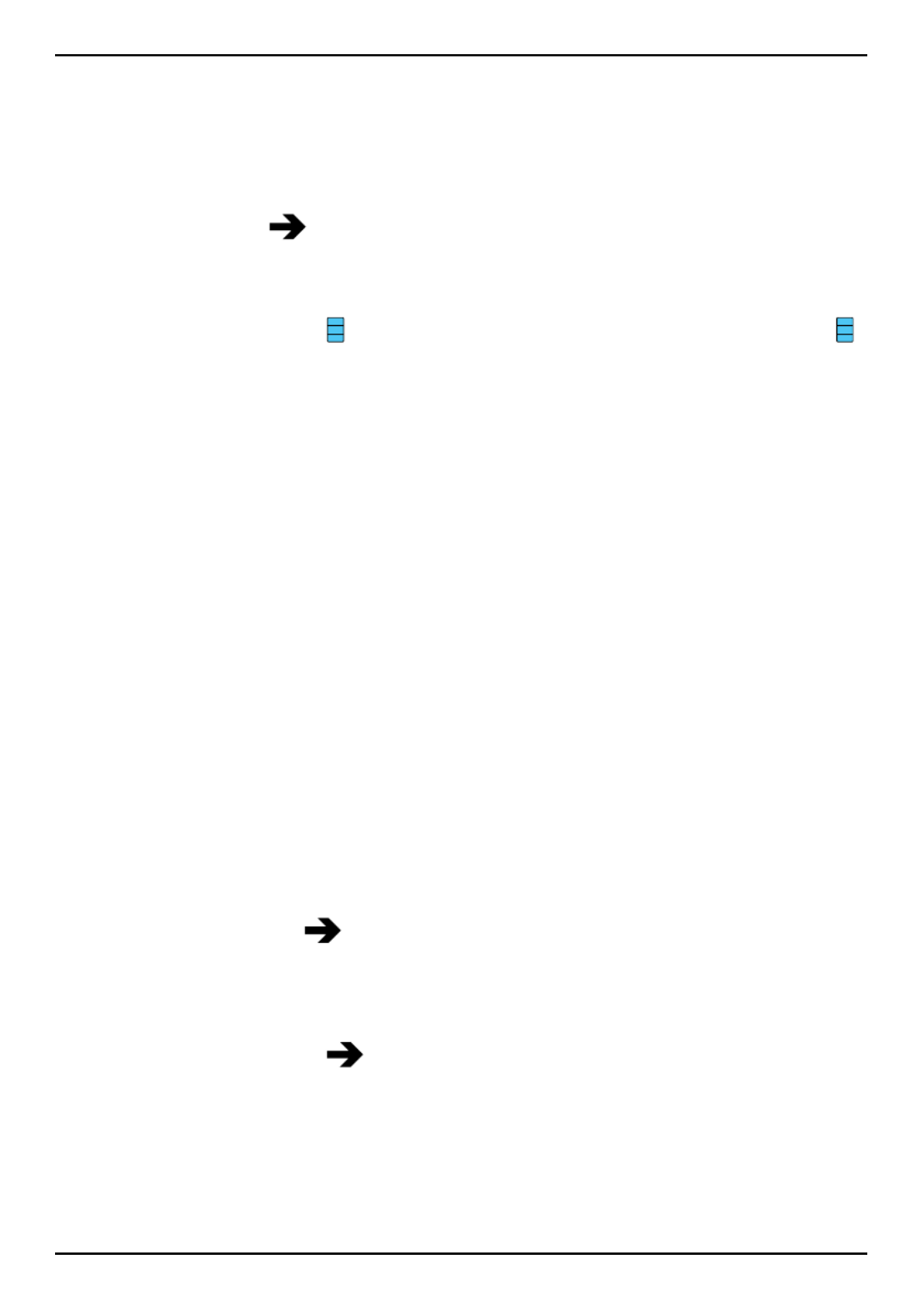
Nederlands
Tip: +Gebruik voor internationale oproepen altijd vóór het landnummer
voor een optimale werking. Druk twee keer op * om de internationale
toegangscode in te voeren.+
Contactpersonen in het telefoonboek beheren
1. Druk op Menu Telefoonboek.
2. Selecteer een contactpersoon en druk op :Opties
•Weerg. om de gegevens voor de geselecteerde contactpersoon
weer te geven. Telefoon = opslag naar telefoon ingesteld en
SIM = opslag naar simkaart ingesteld, zie Opslaan in het telefoon-
boek, p.19.
•Bewerken Wissenom de contactpersoon te bewerken. Gebruik
om te wissen. Druk op wanneer u alle gegevens hebtOpslaan
ingevoerd.
•Top 10 om de invoer op te slaan als een van de eerste 10 con-
tactpersonen in het telefoonboek. Zie , p.20.Top 10
•Kies om de contactpersoon te bellen.
•Toevoegen om een contactpersoon toe te voegen. Zie Een con-
tactpersoon toevoegen, p.17.
•Verstuur SMS om een sms-bericht te typen, zie Een sms-bericht
opstellen en verzenden, p.26.
•Verstuur MMS om een mms-berichten te maken, zie Een mms-
bericht opstellen en verzenden, p.26.
•E-mail verzenden om een e-mailbericht op te stellen, zie Een e-
mailbericht maken en verzenden, p.27.
•Wissen om de geselecteerde contactpersoon te verwijderen.
Druk op om te bevestigen of op om af te breken.Ja Nee
•Alles wissen Vanaf SIM Vanaf telefoon/ om alle contactper-
sonen uit het telefoonboek op de simkaart of uit het telefoonge-
heugen te verwijderen. Voer de telefooncode in en druk op OK
om te bevestigen. De standaardtelefooncode is .1234
•Alles kopiëren Vanaf SIM om alle invoeren in het telefoon-
boek van de simkaart naar het telefoongeheugen te kopiëren of
Vanaf telefoon om alle contactpersonen van het telefoongeheu-
gen naar de simkaart te kopiëren. Druk op om te bevestigenJa
of op om af te breken.Nee
•vCard sturen:
18

Nederlands
•Via SMS, zie , p.26.Een sms-bericht opstellen en verzenden
•Via MMS, zie , p.26.Een mms-bericht opstellen en verzenden
•Via BT apparaat, zie Bluetooth® , p.39.
•Via e-mail, zie , p.27.Een e-mailbericht maken en verzenden
3. Druk op om te bevestigen.OK
Telefoonboekinstellingen
Eigen nummers
Het telefoonnummer dat aan uw simkaart is toegekend, wordt in Eigen
nummers opgeslagen als de simkaart dit toestaat.
Nummers toevoegen
1. Druk op Menu Telefoonboek Eigen nummers Leeg
Toevoegen.
2. Voer naam en nummer in (zie Tekst invoeren , p.6).
3. Druk op als u klaar bent.OK
Opslaan in het telefoonboek
1. Druk op Menu Instellingen Telefoonboek Opslag:
•SIM om maximaal 3 telefoonnummers en één e-mailadres per
contactpersoon op te slaan.
•Telefoon om 500 contactpersonen op te slaan met elk 3 telefoon-
nummers , ,Gsm Thuis Kantoor. En één e-mailadres en Telefoon-
boek foto voor het toevoegen van afbeeldingen aan
contactpersonen en om specifieke beltonen aan con-Belsignaal
tacten toe te voegen.
2. Druk op om te bevestigen.OK
NB Het aantal en de lengte van de telefoonnummers/contactpersonen in
het geheugen zijn afhankelijk van de simkaart en de serviceprovider.
Telefoonboek foto
U kunt de weergavemodus voor het telefoonboek veranderen.
1. Druk op Menu Instellingen Telefoonboek Telefoonboek
foto:
•Aan om een eventuele foto aan de contactpersoon toe te
kennen.
19
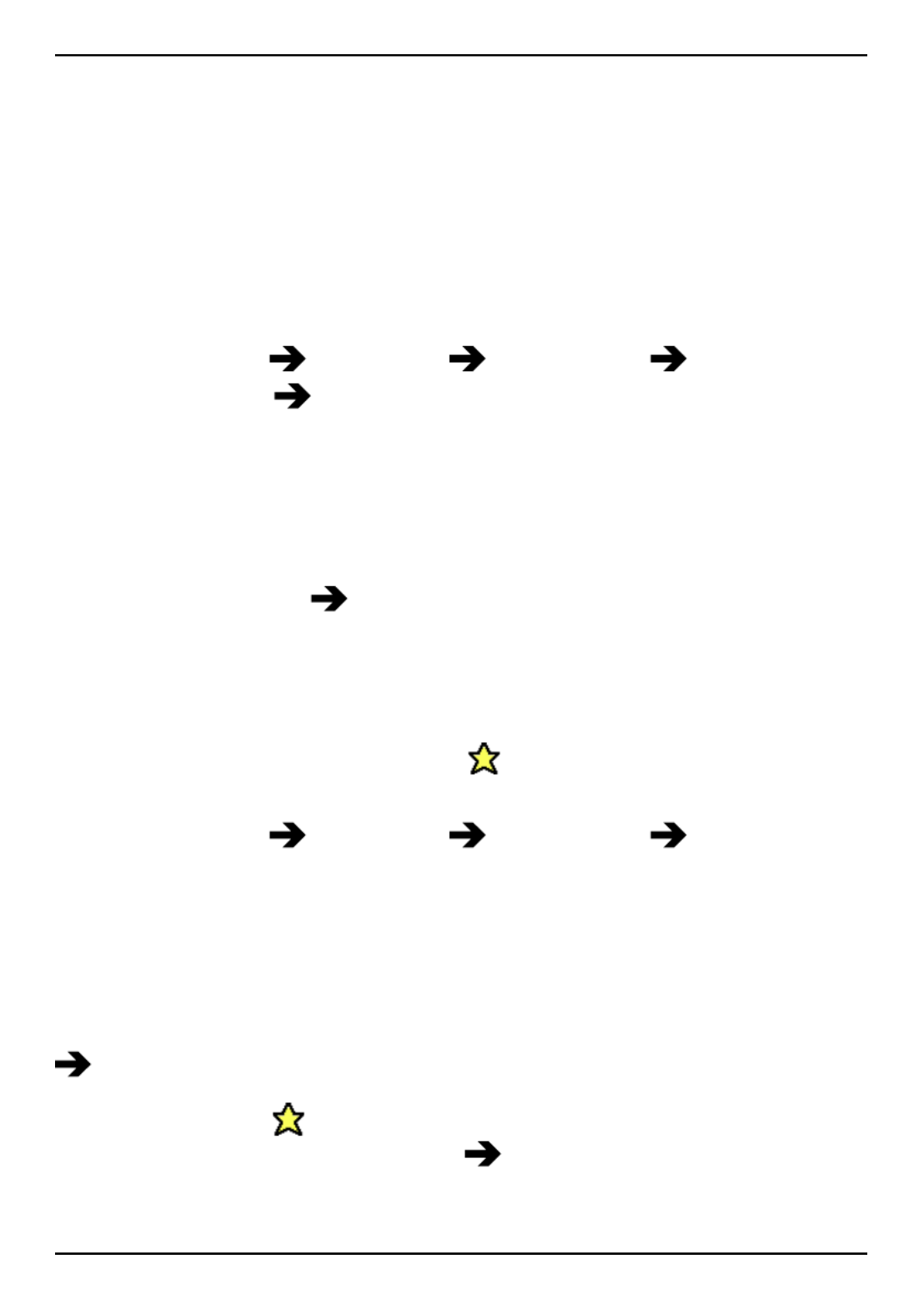
Nederlands
•Uit om alleen de namen van contactpersonen weer te geven.
2. Druk op om te bevestigen.OK
Voicemail
Wanneer een antwoordservice deel uitmaakt van uw abonnement, kunnen
bellers een voicemailbericht inspreken wanneer u een oproep niet kunt be-
antwoorden. Voicemail is een netwerkdienst waarop u zich mogelijk eerst
moet abonneren. Neem contact op met uw serviceprovider voor meer in-
formatie en voor het nummer van de voicemailbox.
1. Druk op Menu Instellingen Telefoonboek Voicemail:
2. Selecteer Leeg Toevoegen:
•Telefoonboek om een contactpersoon toe te voegen uit het Tele-
foonboek. Druk op om te bevestigen.OK
•Handmatig en voer de naam en het nummer in.
3. Druk op om te bevestigen.OK
Als u een bestaande invoer wilt bewerken of verwijderen, selecteer de in-
voer en druk op Opties Bewerken Wissenof .
Voicemail bellen
•Houd de sneltoets 1ingedrukt.
Top 10
Sla de invoer op als een van de eerste 10 contactpersonen in het
telefoonboek.
1. Druk op Menu Instellingen Telefoonboek Top 10.
2. Selecteer een van de lege invoeren en druk op Toevoegen.
3. Blader door het telefoonboek of druk op de toets voor de eerste letter
van de invoer om snel te zoeken.
4. Druk op om de geselecteerde invoer op te slaan of druk opOK Terug
om de wijzigingen te annuleren.
Als u een ingevoerd item wilt bewerken of verwijderen, selecteer Opties
Bewerken Wissenof .
Tip: U kunt ook een invoer uit het telefoonboek toevoegen. Selecteer
de contactpersoon en druk op Opties Top 10.
20

Nederlands
ICE-noodinformatie
Eerstehulpverleners kunnen deze informatie, zoals medische informatie, in
noodgevallen op de telefoon van het slachtoffer bekijken. In geval
van letsel is het essentieel om zo snel mogelijk over deze informatie te be-
schikken, waardoor de overlevingskansen kunnen toenemen. Alle velden
zijn optioneel, maar hoe meer informatie, hoe beter.
1. Druk op Menu Telefoonboek ICE.
2. Blader door de lijst met invoeren.
3. Druk op om informatie aan elke invoer toe te voegen ofBewerken
om de informatie te bewerken (zie Tekst invoeren , p.6). Gebruik
Wissen om te wissen.
ID
•Naam: voer uw naam in.
•Verjaardag: voer uw geboortedatum in.
•Lengte: voer uw lengte in.
•Gewicht: voer uw gewicht in.
•Adres voer uw eigen adres in.
•Taal: voer uw voorkeurstaal in.
•Verzekering: voer uw zorgverzekeraar en uw polisnummer in.
Contact 1: Contact 2: Dokter:, en
•Druk op voor hetOpties Toevoegen Wissenof van een contact-
persoon uit het telefoonboek of om de huidige invoer teOpslaan
accepteren.
Voeg waar mogelijk uw relatie tot de contactpersonen bij nood-
gevallen toe in het telefoonboek, bijvoorbeeld “ICE Echtgenote
Mary Smith”.
Belangrijke info.
•Conditie: voer medische aandoeningen of apparaten in (zoals di-
abetes of pacemaker).
•Allergieën: voer in waar u allergisch voor bent (bv. penicilline of
bijensteken).
•Bloedgroep: voer uw bloedgroep in.
•Inentingen: voer alle relevante inentingen in.
•Medicijnen: voer in welke medicijnen u gebruikt.
21

Nederlands
•Overige info: voer overige informatie in (bv. orgaandonor, wils-
verklaring, toestemming voor behandeling).
4. Druk op als u klaar bent.Opslaan
Assistentieknop
BELANGRIJK
Let op: als de assistentieknop aan een andere dienst is gekoppeld,
bijvoorbeeld Response by Doro, dan zijn de onderstaande beschrijvingen
niet van toepassing.
Response by Doro is een nieuwe, eenvoudig te gebruiken dienst van Doro
die bedoeld is om senioren en hun familieleden extra zekerheid in het da-
gelijks leven te bieden. Lees meer op www.doro.com.
VOORZICHTIG
Wanneer er een hulpoproep wordt geactiveerd, wordt de telefoon
automatisch in de handsfree-/luidsprekermodus gezet. Houd het toestel
niet dicht bij uw oor wanneer de handsfree-modus actief is, omdat het
geluid erg hard kan staan.
Via de hulpknop hebt u snel toegang tot vooraf ingestelde hulpnummers
(Nummerlijst) voor situaties waarbij u hulp nodig hebt. Zorg dat de hulp-
functie vóór gebruik is ingeschakeld, voer ontvangers in de nummerlijst in
en bewerk het sms-bericht.
Een assistentieoproep doen
1. Als u hulp nodig hebt, houd de hulpknop 3 seconden ingedrukt of druk
twee keer binnen 1 seconde op de knop.
De hulpoproep begint na een vertraging van 5 seconden. Dit geeft u
de tijd om een vals alarm te voorkomen door op te drukken.
2. Er wordt een hulp-sms naar alle ontvangers verstuurd.
3. Er wordt een positiebericht (sms-bericht) naar alle ontvangers
verstuurd.
4. De eerste ontvanger in de lijst wordt gebeld. Als de oproep niet bin-
nen 25 seconden wordt beantwoord, wordt het volgende nummer ge-
beld. Het kiezen wordt drie keer herhaald, totdat de oproep wordt
beantwoord of totdat er op wordt gedrukt.
22

Nederlands
NB Sommige beveiligingsbedrijven accepteren automatische oproepen van
hun klanten. Neem altijd eerst contact op met het beveiligingsbedrijf
voordat u hun telefoonnummer gebruikt. Het programmeren van '999'
voor de hulpknop is geblokkeerd.
Tip: De hulpfunctie kan zodanig worden ingesteld dat de ontvanger van de
oproep op 0 (nul) moet drukken om de hulpoproep te bevestigen en zo
de hulpoproepprocedure te beëindigen. Zie , p.25.Bevestig met "0"
BELANGRIJK
Informatie voor de ontvanger van een hulpoproep, wanneer Bevestig
met "0" is geactiveerd.
•Nadat het hulpbericht is ontvangen, worden de nummers in de
Nummerlijst een voor een gebeld.
•De ontvanger moet op 0 drukken om de hulpoproep te bevestigen.
•Als de ontvanger niet binnen 60 seconden (na het
beantwoorden) op 0 drukt, wordt de oproep afgebroken en
wordt het volgende nummer in de lijst gebeld.
•Als de ontvanger binnen 60 seconden op 0 drukt, is de
oproep bevestigd en worden er geen nieuwe oproeppogingen
meer gedaan (hulpoproepprocedure afgebroken).
Activering
Selecteer hoe de hulpfunctie wordt ingeschakeld met de hulpfunctieknop.
1. Druk op Menu Instellingen Assistentie Activering:
•Aan de knop ongeveer 3 seconden ingedrukt houden of binnen 1
seconde tweemaal drukken.
•Aan (3) de knop binnen 1 seconde driemaal indrukken.
•Uit de hulpknop uitschakelen.
2. Druk op om te bevestigen.OK
Nummerlijst
Voeg nummers toe aan de lijst die wordt gebeld als er op de hulpknop
wordt gedrukt.
23
Product specificaties
| Merk: | Doro |
| Categorie: | Smartphone |
| Model: | 6620 |
| Kleur van het product: | Wit |
| Gewicht: | 132 g |
| Breedte: | 71 mm |
| Diepte: | 11 mm |
| Hoogte: | 132 mm |
| Capaciteit van de accu/batterij: | 1900 mAh |
| Bluetooth: | Ja |
| Beeldschermdiagonaal: | 4.5 " |
| Resolutie: | 940 x 560 Pixels |
| Touchscreen: | Ja |
| Orientatie sensor: | Ja |
| Frequentie van processor: | - GHz |
| Interne opslagcapaciteit: | 8 GB |
| Maximale capaciteit van de geheugenkaart: | 32 GB |
| Gesprekstijd (3G): | - uur |
| Standby time (3G): | - uur |
| SIM card type: | MicroSIM |
| 2G standaarden: | GPRS,GSM |
| 3G standaarden: | HSDPA,HSUPA,UMTS,WCDMA |
| Wi-Fi-standaarden: | 802.11b,802.11g,Wi-Fi 4 (802.11n) |
| Bluetooth-versie: | 4.0 |
| 2G bands (primary SIM): | 900,1800,1900 MHz |
| 3G bands ondersteund: | 900,2100 MHz |
| Generatie mobiel internet: | 3G |
| SAR-waarde: | 0.178 W/kg |
| Hoofd SAR: | - W/kg |
| Body SAR: | - W/kg |
| Ondersteund audioformaat: | AAC,AAC+,AMR,MIDI,MP3,WAV |
| Ondersteunde videoformaten: | 3GPP,AVI,MP4 |
| GPS: | Ja |
| Locatie positie: | Ja |
| Vormfactor: | Rechthoek |
| Resolutie camera achterzijde (numeriek): | 8 MP |
| Automatisch scherpstellen: | Ja |
| Cameraflitser achterzijde: | Ja |
| Video recording: | Ja |
| Cameratype voorkant: | Enkele camera |
| Type camera achterzijde: | Enkele camera |
| Inclusief besturingssysteem: | Android 4.4.2 |
| Platform: | Android |
| App-distributieplatform: | Google Play |
| USB-poort: | Ja |
| Type aansluitplug: | 3,5 mm |
| Meegeleverde kabels: | USB |
| Compatibele geheugenkaarten: | MicroSD (TransFlash),MicroSDHC |
| Opnameresolutie: | 720 x 480 Pixels |
| SMS: | Ja |
| MMS: | Ja |
| E-mail: | Ja |
| Persoonlijke informatie management: | Alarm clock,Calculator,Calendar,Events reminder |
| Luidspreker: | Ja |
| Google applicaties: | Google Play |
| Inclusief AC-adapter: | Ja |
| FM-radio: | Ja |
| Digitale zoom: | 4 x |
| Ondersteund beeldformaat: | BMP,GIF,JPG,PNG |
| Gesprekstijd (2G): | 16 uur |
| vCard: | Ja |
| Temperatuur bij opslag: | -20 - 60 °C |
| Inclusief headset: | Ja |
| Standby time (2G): | 400 uur |
| Wifi: | Ja |
| Bedrijfstemperatuur (T-T): | 0 - 40 °C |
| Batterijtechnologie: | Lithium-Ion (Li-Ion) |
Heb je hulp nodig?
Als je hulp nodig hebt met Doro 6620 stel dan hieronder een vraag en andere gebruikers zullen je antwoorden
Handleiding Smartphone Doro

10 November 2024

18 September 2023

25 Augustus 2023

2 Juli 2023

29 Mei 2023

8 Mei 2023

27 April 2023

25 April 2023

24 April 2023

24 April 2023
Handleiding Smartphone
- Smartphone Philips
- Smartphone HP
- Smartphone Sony
- Smartphone Samsung
- Smartphone Xiaomi
- Smartphone Panasonic
- Smartphone Brondi
- Smartphone LG
- Smartphone Huawei
- Smartphone Asus
- Smartphone AEG
- Smartphone Fysic
- Smartphone Garmin
- Smartphone Gigaset
- Smartphone Honeywell
- Smartphone Motorola
- Smartphone Medion
- Smartphone Nokia
- Smartphone Toshiba
- Smartphone Wiko
- Smartphone Yarvik
- Smartphone Acer
- Smartphone Aiwa
- Smartphone Albrecht
- Smartphone Alcatel
- Smartphone Alcatel-Lucent
- Smartphone Alecto
- Smartphone Aligator
- Smartphone Allview
- Smartphone Amazon
- Smartphone Amplicom
- Smartphone Amplicomms
- Smartphone Androidtech
- Smartphone Apple
- Smartphone AQISTON
- Smartphone Archos
- Smartphone AT Telecom
- Smartphone Audioline
- Smartphone Auro
- Smartphone Avus
- Smartphone Beafon
- Smartphone Benefon
- Smartphone BenQ
- Smartphone Binatone
- Smartphone Blackberry
- Smartphone Blaupunkt
- Smartphone Blu
- Smartphone Bluebird
- Smartphone BQ
- Smartphone Brigmton
- Smartphone Bury
- Smartphone Danew
- Smartphone Dell
- Smartphone Denver
- Smartphone Doogee
- Smartphone Easypix
- Smartphone Echo
- Smartphone Ecom
- Smartphone Emporia
- Smartphone Energizer
- Smartphone Energy Sistem
- Smartphone Fairphone
- Smartphone Fero
- Smartphone Garmin-Asus
- Smartphone Geemarc
- Smartphone General Mobile
- Smartphone Gigabyte
- Smartphone Gionee
- Smartphone Goclever
- Smartphone Google
- Smartphone GreatCall
- Smartphone Haier
- Smartphone Hammer
- Smartphone Handheld
- Smartphone Hannspree
- Smartphone Hisense
- Smartphone HomTom
- Smartphone Honor
- Smartphone HTC
- Smartphone Hyundai
- Smartphone I.safe Mobile
- Smartphone Iget
- Smartphone Infinix
- Smartphone InFocus
- Smartphone Intermec
- Smartphone Intex
- Smartphone Itel
- Smartphone ITT
- Smartphone Kazam
- Smartphone Klipad
- Smartphone Kodak
- Smartphone Kogan
- Smartphone KPN
- Smartphone Kurio
- Smartphone Kyocera
- Smartphone Lava
- Smartphone Leagoo
- Smartphone Lenovo
- Smartphone Leotec
- Smartphone Lexibook
- Smartphone Logicom
- Smartphone Lumigon
- Smartphone Manta
- Smartphone Maxcom
- Smartphone Maxx
- Smartphone Media-tech
- Smartphone Meizu
- Smartphone Micromax
- Smartphone Microsoft
- Smartphone Mio
- Smartphone Mitsubishi
- Smartphone Mobistel
- Smartphone Mpman
- Smartphone Mustang
- Smartphone Nec
- Smartphone Nedis
- Smartphone Neffos
- Smartphone NGM
- Smartphone Nordmende
- Smartphone NTech
- Smartphone NUU Mobile
- Smartphone Palm
- Smartphone Pantech
- Smartphone Phicomm
- Smartphone Polaroid
- Smartphone Prestigio
- Smartphone Profoon
- Smartphone Razer
- Smartphone RCA
- Smartphone Realme
- Smartphone RugGear
- Smartphone Sagem
- Smartphone Sanyo
- Smartphone Sencor
- Smartphone Sharp
- Smartphone Silvercrest
- Smartphone Sonim
- Smartphone Sony Ericsson
- Smartphone Spice
- Smartphone Storex
- Smartphone Sunny
- Smartphone Sunstech
- Smartphone Swissvoice
- Smartphone Switel
- Smartphone T-Mobile
- Smartphone TCL
- Smartphone Tecdesk
- Smartphone Telefunken
- Smartphone Telme
- Smartphone Telstra
- Smartphone Tesla
- Smartphone Thomson
- Smartphone Tiptel
- Smartphone TP Link
- Smartphone Trekstor
- Smartphone Ulefone
- Smartphone UMi
- Smartphone UTStarcom
- Smartphone Vestel
- Smartphone Vivax
- Smartphone Vivo
- Smartphone Vodafone
- Smartphone Wileyfox
- Smartphone Wolder
- Smartphone Wolfgang
- Smartphone Xtreamer
- Smartphone Yota
- Smartphone Zipy
- Smartphone ZTE
- Smartphone O2
- Smartphone OK
- Smartphone Olympia
- Smartphone OnePlus
- Smartphone Oppo
- Smartphone Overmax
- Smartphone CSL
- Smartphone Krüger And Matz
- Smartphone NGS
- Smartphone Umidigi
- Smartphone Facom
- Smartphone Bush
- Smartphone Infiniton
- Smartphone Nevir
- Smartphone Aplic
- Smartphone Alba
- Smartphone Majestic
- Smartphone Trevi
- Smartphone XD
- Smartphone AT&T
- Smartphone Billow
- Smartphone SPC
- Smartphone EVOLVEO
- Smartphone Lark
- Smartphone BGH
- Smartphone CAT
- Smartphone Coolpad
- Smartphone Crosscall
- Smartphone Custom
- Smartphone EStar
- Smartphone Freeman
- Smartphone Karbonn
- Smartphone Keneksi
- Smartphone Konrow
- Smartphone M3 Mobile
- Smartphone Maxwest
- Smartphone Mediacom
- Smartphone ORA
- Smartphone Oukitel
- Smartphone Piranha
- Smartphone Plum
- Smartphone TAG Heuer
- Smartphone Tremay
- Smartphone Cubot
- Smartphone JCB
- Smartphone Aspera
- Smartphone CRUX
- Smartphone Casper
- Smartphone Unnecto
- Smartphone MyPhone
- Smartphone Primux
- Smartphone ToughGear
- Smartphone Komu
- Smartphone Verykool
- Smartphone Senifone
- Smartphone Syco
- Smartphone Pharos
- Smartphone ITTM
- Smartphone Cyrus
- Smartphone Posh Mobile
- Smartphone THL
- Smartphone NGM-Mobile
- Smartphone Nothing
- Smartphone Tecno
- Smartphone Olitech
- Smartphone Mobiola
- Smartphone TIM
- Smartphone Nubia
- Smartphone LeEco
- Smartphone Best Buy
- Smartphone GSmart
- Smartphone Bea-fon
- Smartphone Opticon
- Smartphone Saiet
- Smartphone Jitterbug
- Smartphone POCO
- Smartphone HMD
- Smartphone Opis
- Smartphone Krüger&Matz
- Smartphone Volla
- Smartphone Nothing Tech
- Smartphone Kalley
Nieuwste handleidingen voor Smartphone

9 Maart 2025

25 Februari 2025

25 Februari 2025

25 Februari 2025

25 Februari 2025

25 Februari 2025

25 Februari 2025

25 Februari 2025

25 Februari 2025

25 Februari 2025